విషయ సూచిక
Microsoft Excelలో, VLOOKUP మరియు బహుళ నిలువు వరుసల నుండి విలువలను అందించడానికి అనేక సూత్రాలు అందుబాటులో ఉన్నాయి. VLOOKUP ఫంక్షన్ బహుళ డేటాను సంగ్రహించలేనందున, మేము VLOOKUP ఫంక్షన్ తో శ్రేణి సూత్రాన్ని తయారు చేయాలి. బహుళ నిలువు వరుసల నుండి విలువలను అందించడానికి శ్రేణి ఫార్ములాకు సాధారణ ప్రత్యామ్నాయాలు కూడా ఉన్నాయి మరియు ఈ పద్ధతులన్నీ తగిన ఉదాహరణలు మరియు దృష్టాంతాలతో ఈ కథనంలో అందించబడతాయి.
ప్రాక్టీస్ వర్క్బుక్ని డౌన్లోడ్ చేయండి
ఈ కథనాన్ని సిద్ధం చేయడానికి మేము ఉపయోగించిన Excel వర్క్బుక్ని మీరు డౌన్లోడ్ చేసుకోవచ్చు.
బహుళ నిలువు వరుసలను తిరిగి ఇవ్వడానికి VLOOKUP చేయండి.xlsx
Excelలో బహుళ నిలువు వరుసలను తిరిగి ఇవ్వడానికి VLOOKUPని ఉపయోగించడానికి 4 మార్గాలు
1. బహుళ నిలువు వరుసల నుండి విలువలను తిరిగి పొందడానికి అర్రే ఫార్ములాతో VLOOKUP
క్రింది చిత్రంలో, విభిన్న స్మార్ట్ఫోన్ మోడల్లు మరియు వాటి స్పెసిఫికేషన్లతో డేటాసెట్ ఉంది. దిగువన ఉన్న అవుట్పుట్ పట్టిక పేర్కొన్న స్మార్ట్ఫోన్ మోడల్ కోసం అన్ని స్పెసిఫికేషన్లను సూచిస్తుంది. మేము పేర్కొన్న హ్యాండ్సెట్ లేదా స్మార్ట్ఫోన్ పరికరం కోసం బహుళ నిలువు వరుసల నుండి డేటాను సంగ్రహించడానికి VLOOKUP ఫంక్షన్ ని ఉపయోగిస్తాము.

మేము దాన్ని తీసివేయాలనుకుంటున్నాము స్మార్ట్ఫోన్ పరికరం Poco F3 స్పెసిఫికేషన్లు. అవుట్పుట్ సెల్ C15 లో VLOOKUP ఫంక్షన్తో అవసరమైన అర్రే ఫార్ములా:
=VLOOKUP(B15,B5:F12,{2,3,4,5},FALSE) 
Enter నొక్కిన తర్వాత, ఫంక్షన్ అవుతుందిఎంచుకున్న పరికరం కోసం అన్ని స్పెసిఫికేషన్లను ఒకేసారి తిరిగి ఇవ్వండి.

మరింత చదవండి: బహుళ విలువలను నిలువుగా అందించడానికి Excel VLOOKUP
2. Excelలో విభిన్న వర్క్బుక్ నుండి బహుళ నిలువు వరుసలను తిరిగి ఇవ్వడానికి VLOOKUP
ఈ విభాగంలో, మేము వేర్వేరు వర్క్షీట్ నుండి డేటాను సంగ్రహించడానికి VLOOKUP ఫంక్షన్ని ఉపయోగిస్తాము మరొక పని పుస్తకంలో. ఈ పద్ధతిని వర్తింపజేస్తున్నప్పుడు, మీరు తప్పనిసరిగా మరొక వర్క్బుక్ తెరిచి ఉంచాలని గుర్తుంచుకోవాలి, లేకపోతే ఫంక్షన్ #N/A ఎర్రర్ను చూపుతుంది.
క్రింది ప్రాథమిక డేటా పట్టిక ఉందని అనుకుందాం. బుక్ 1 పేరుతో ఉన్న Excel వర్క్బుక్లో.

మరియు బుక్ 2 పేరుతో ఉన్న మరొక వర్క్బుక్ అవుట్పుట్ డేటాను సూచిస్తుంది పేర్కొన్న స్మార్ట్ఫోన్ పరికరం కోసం బుక్ 1 నుండి సంగ్రహించబడింది.

కాబట్టి, బుక్ 2 లో, అవుట్పుట్ సెల్ C5 కింది సూత్రాన్ని ఆక్రమిస్తుంది:
=VLOOKUP(B5,'[Book 1.xlsx]Sheet1'!$B$5:$F$12,{2,3,4,5},FALSE) 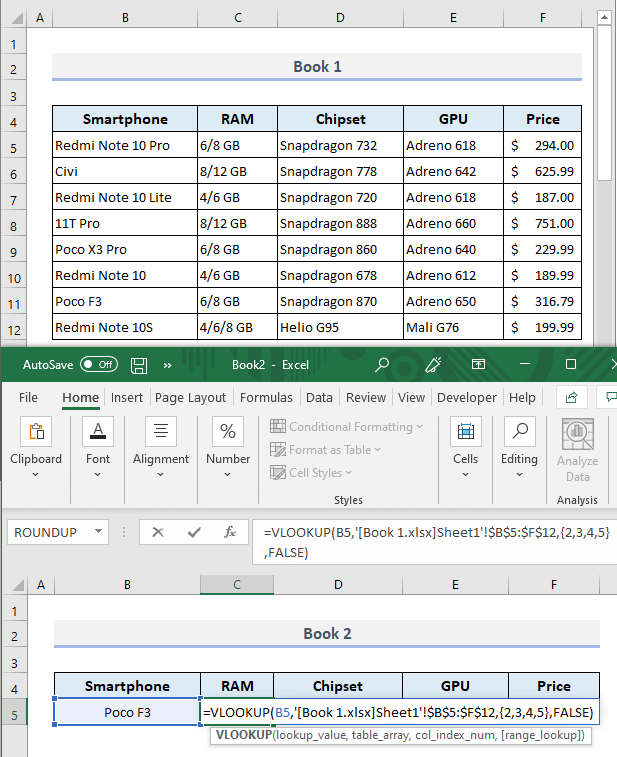
Enter నొక్కిన తర్వాత, మీరు దిగువ స్క్రీన్షాట్లో చూపిన విధంగా ఎంచుకున్న పరికరం కోసం స్పెసిఫికేషన్లను పొందండి.

మరింత చదవండి: మరో నుండి విలువలను కనుగొనడానికి VBA VLOOKUPని ఉపయోగించండి Excelలో వర్క్షీట్
ఇలాంటి రీడింగ్లు
- Excel VLOOKUP కాలమ్లో చివరి విలువను కనుగొనడానికి (ప్రత్యామ్నాయాలతో)
- Excelలో బహుళ షరతులతో VLOOKUP చేయడం ఎలా (2 పద్ధతులు)
- Excelలో రెండు షీట్ల మధ్య VLOOKUP ఉదాహరణ
- VLOOKUPని ఎలా నిర్వహించాలిExcelలో వైల్డ్కార్డ్తో (2 పద్ధతులు)
- VLOOKUP మరియు Excelలో అన్ని మ్యాచ్లను తిరిగి ఇవ్వండి (7 మార్గాలు)
3. Excelలోని బహుళ నిలువు వరుసల నుండి VLOOKUP నుండి సమ్ రిటర్న్ విలువలు
VLOOKUP ఫంక్షన్తో బహుళ నిలువు వరుసల నుండి విలువలను తిరిగి అందించిన తర్వాత, మేము అవుట్పుట్ డేటాపై ఎలాంటి గణనను అయినా చేయవచ్చు. కింది డేటా పట్టిక అనేక మంది యాదృచ్ఛిక సేల్స్మెన్ల కోసం వరుసగా 5 రోజులలో విక్రయాల డేటాను ప్రదర్శిస్తుంది. మేము ఇక్కడ చేయబోయేది డేటా టేబుల్లో సేల్స్మ్యాన్ని వెతకడం, 5 రోజులలో సంబంధిత విక్రయాలను గీయడం మరియు అవుట్పుట్ సెల్ C18 లో మొత్తం అమ్మకాలను అంచనా వేయడం.

మేము పాట్రిక్ మొత్తం విక్రయాలను తెలుసుకోవాలనుకుంటున్నాము. సెల్ C18 లో SUM మరియు VLOOKUP ఫంక్షన్లతో కూడిన అవసరమైన సూత్రం ఇలా ఉండాలి:
=SUM(VLOOKUP(C17,B6:G15,{2,3,4,5,6},FALSE)) 
ఇప్పుడు Enter ని నొక్కండి మరియు మీరు ఎంచుకున్న సేల్స్పర్సన్ యొక్క మొత్తం అమ్మకాల మొత్తాన్ని వెంటనే పొందుతారు.
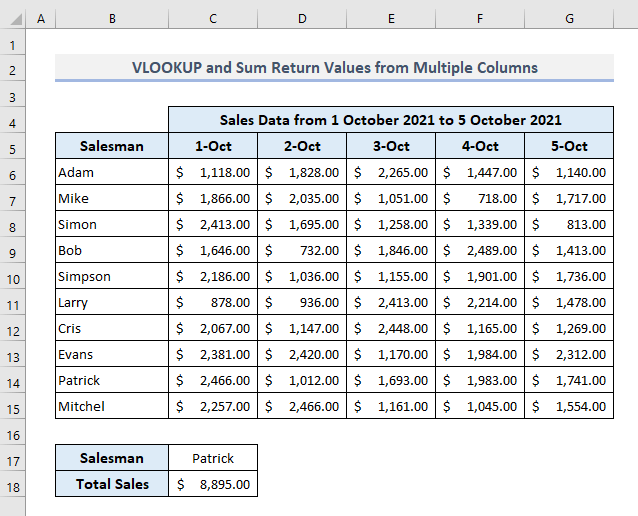
4. బహుళ నిలువు వరుసల నుండి విలువలను తిరిగి ఇవ్వడానికి COLUMN ఫంక్షన్తో VLOOKUP
బహుళ నిలువు వరుసలను అందించడానికి VLOOKUP ఫంక్షన్ని ఉపయోగించడానికి మాకు మరొక పద్ధతి అందుబాటులో ఉంది మరియు ఈసారి మేము శ్రేణి సూత్రాన్ని ఉపయోగించము . VLOOKUP ఫంక్షన్ కోసం నిలువు వరుస సంఖ్యను పేర్కొనడానికి మేము ఇక్కడ COLUMN ఫంక్షన్ ని ఉపయోగిస్తాము. ఆ తర్వాత, మనం ఫిల్ హ్యాండిల్ ని ఉపయోగించాలిపేర్కొన్న స్మార్ట్ఫోన్ పరికరం కోసం మిగిలిన డేటాను ఆటోఫిల్ చేయడానికి అడ్డు వరుస.
మేము Poco F3 కోసం స్పెసిఫికేషన్లను సంగ్రహించబోతున్నందున, అవుట్పుట్ సెల్లో అవసరమైన ఫార్ములా C15 ఇలా ఉంటుంది:
=VLOOKUP($B$15,$B$5:$F$12,COLUMN(C$4)-1,FALSE) 
Enter ని నొక్కి, ని డ్రాగ్ చేసిన తర్వాత చివరి అవుట్పుట్ సెల్ వరకు హ్యాండిల్ కుడివైపున పూరించండి, మేము ఈ క్రింది రిటర్న్ విలువలను కనుగొంటాము.
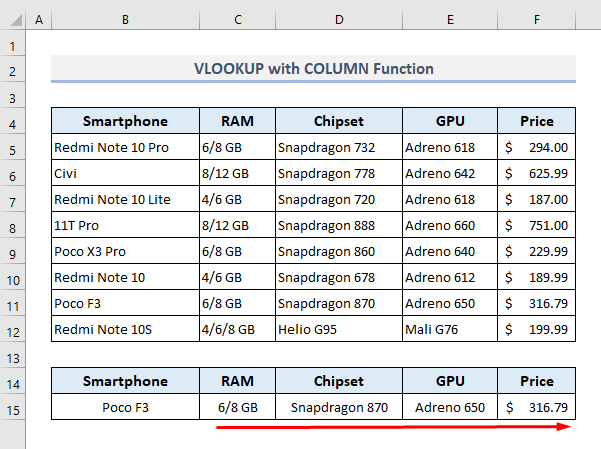
Excelలో బహుళ నిలువు వరుసలను తిరిగి ఇవ్వడానికి VLOOKUPకి ప్రత్యామ్నాయం
VLOOKUP ఫంక్షన్కి అత్యంత అనుకూలమైన ప్రత్యామ్నాయం INDEX మరియు MATCH ఫంక్షన్ల కలయిక. INDEX ఫంక్షన్ నిర్దిష్ట అడ్డు వరుస మరియు నిలువు వరుస ఖండన వద్ద విలువ లేదా సూచనను అందిస్తుంది. MATCH ఫంక్షన్ నిర్దిష్ట క్రమంలో పేర్కొన్న విలువతో సరిపోలే శ్రేణిలోని అంశం యొక్క సంబంధిత స్థానాన్ని అందిస్తుంది. మా ఫార్ములాలో, మేము శోధన పరికరం కోసం అడ్డు వరుస సంఖ్యను పేర్కొనడానికి MATCH ఫంక్షన్ని ఇన్సర్ట్ చేస్తాము.
కాబట్టి, సెల్ C15 అవుట్పుట్లో అవసరమైన అర్రే ఫార్ములా ఉంటుంది:
=INDEX(B5:F12,MATCH(B15,B5:B12,0),{2,3,4,5}) 
Enter నొక్కిన తర్వాత, మీరు దీని నుండి సంగ్రహించబడిన స్పెసిఫికేషన్లు ప్రదర్శించబడతారు ఎంచుకున్న స్మార్ట్ఫోన్ పరికరం కోసం బహుళ నిలువు వరుసలు.

మరింత చదవండి: INDEX MATCH vs VLOOKUP ఫంక్షన్ (9 ఉదాహరణలు)
ముగింపు పదాలు
పైన పేర్కొన్న ఈ పద్ధతులన్నీ ఇప్పుడు మీ Excelలో వాటిని వర్తింపజేయడంలో మీకు సహాయపడతాయని నేను ఆశిస్తున్నానుమీరు విలువను వెతకవలసి వచ్చినప్పుడు మరియు డేటా పట్టిక నుండి బహుళ నిలువు వరుసలను గీయవలసి వచ్చినప్పుడు స్ప్రెడ్షీట్లు. మీకు ఏవైనా ప్రశ్నలు లేదా అభిప్రాయాలు ఉంటే, దయచేసి వ్యాఖ్య విభాగంలో నాకు తెలియజేయండి. లేదా మీరు ఈ వెబ్సైట్లో Excel ఫంక్షన్లకు సంబంధించిన మా ఇతర కథనాలను చూడవచ్చు.

